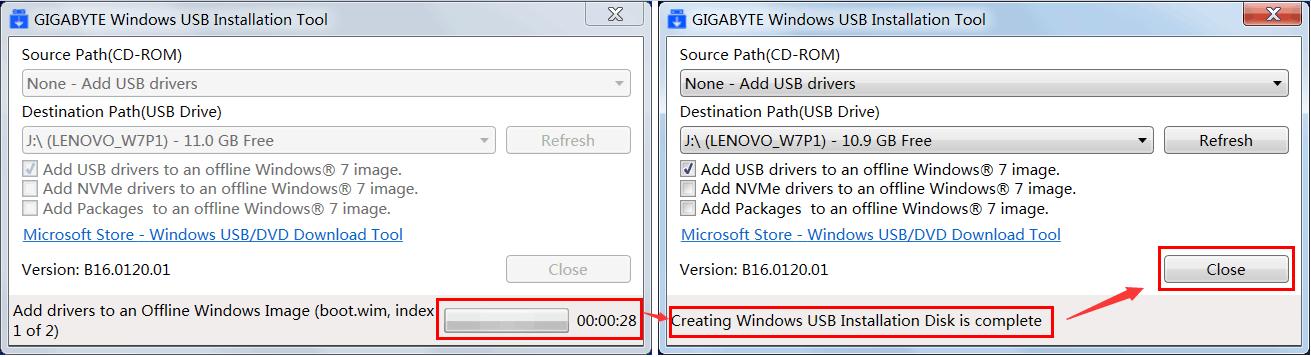1、微软原版win7iso镜像(ghost、pe不支持)
2、4G或4G以上容量的U盘
操作步骤:
1、打开以下连接http://cn.ultraiso.net/xiazai.html 点击免费下载试用,下载试用版软碟通(UltraISO),下载完成后双击打开按照默认设置下一步下一步安装
2、安装软碟通(UltraISO)后,打开该软件,然后点击文件→打开→选择win7ISO镜像→点击打开,如下图:

3、打开win7ISO镜像后选择上方启动→写入硬盘映像→硬盘驱动器选择用于做U盘启动盘的U盘→先点击格式化然后点击写入(注:格式化会删除U盘所有数据请备份数据后操作)
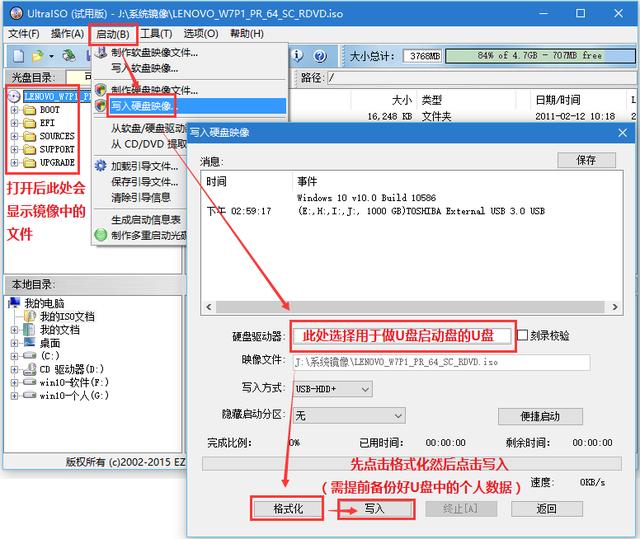
4、将制作好的u盘启动盘连接电脑,然后通过以下连接下载“Windows USB Installation Tool”工具,下载连接:http://download.gigabyte.cn/FileList/Utility/mb_utility_windowsimagetool.zip (32位和64位通用),下载后是一个压缩包,选择压缩包右击解压到当前文件夹(需要先安装解压软件例如“好压”才可以解压),然后打开解压后的文件夹,找到WindowsImageTool右击以管理员身份运行,如下图:
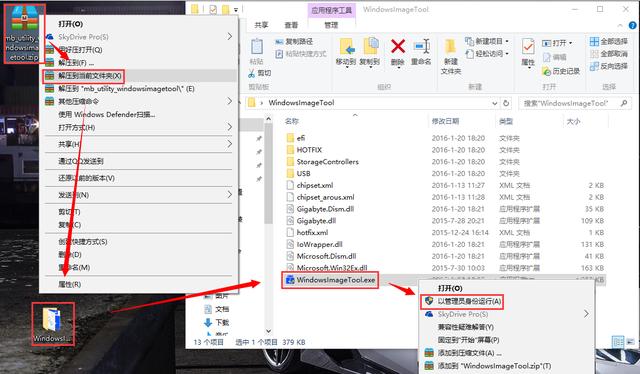
5、打开“Windows USB Installation Tool”工具后,按照下图设置后点击Start
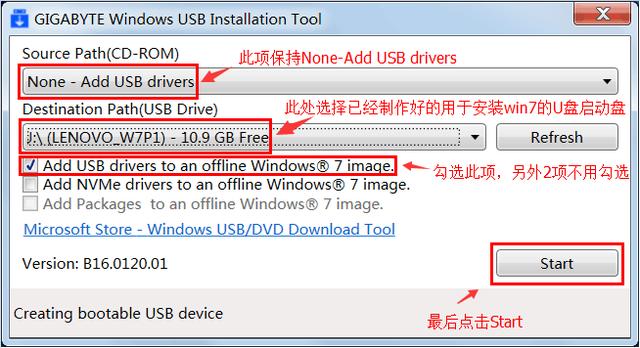
5、点击Start后,右下角会显示耗费的时间,直至下方显示Creating Windows USB Install Disk is complete表示操作完成,最后点击Close关闭即可,后续在用这个U盘启动盘来安装win7系统即可。